在Mac上使用Windows系统主要有两种方法:Boot Camp 和虚拟机。下面我会分别介绍这两种方法。
1. Boot CampBoot Camp 是 Apple 提供的官方工具,可以让你在 Mac 上安装 Windows 系统。使用 Boot Camp,你可以直接在 Mac 上启动 Windows,就像在普通的 Windows 电脑上一样。这种方式的好处是性能更好,因为 Windows 是直接在硬件上运行的。
安装步骤:1. 下载并安装 Boot Camp 助理(在 Mac 的应用程序文件夹中)。2. 使用 Boot Camp 助理分区硬盘并下载 Windows 支持软件。3. 插入 Windows 安装光盘或 U 盘,然后按照 Boot Camp 助理的指示完成安装。
2. 虚拟机虚拟机是一种软件,可以在 Mac 上模拟 Windows 系统。这样,你可以在 Mac 上同时运行 macOS 和 Windows。虚拟机的好处是方便,不需要重启电脑,但是性能可能会稍逊于 Boot Camp。
常见的虚拟机软件: Parallels Desktop: 这是一个流行的虚拟机软件,提供良好的性能和易用性。 VMware Fusion: 另一个流行的虚拟机软件,与 Parallels Desktop 类似。 VirtualBox: 这是一个开源的虚拟机软件,免费使用,但是性能和易用性可能不如前两者。
安装步骤:1. 下载并安装虚拟机软件。2. 在虚拟机软件中创建新的虚拟机。3. 安装 Windows 系统。
选择哪种方法? 如果你需要高性能,并且偶尔需要使用 Windows,那么 Boot Camp 是更好的选择。 如果你经常需要同时使用 macOS 和 Windows,或者需要更高的灵活性,那么虚拟机是更好的选择。
希望这些信息能帮助你!如果你有其他问题,请随时问我。

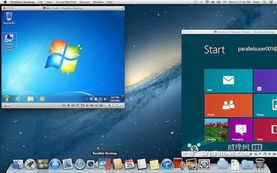
Boot Camp是苹果官方提供的一种在Mac电脑上安装Windows系统的工具。以下是使用Boot Camp安装Windows系统的步骤:
确保Mac电脑的操作系统为OS X 10.5或更高版本。
下载Windows系统ISO镜像文件。
打开Boot Camp助理,按照提示操作。
重新启动Mac电脑,进入Boot Camp安装Windows系统。
安装完成后,可以在Mac和Windows之间切换使用。
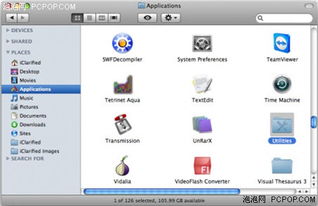
VMware Fusion是一款在Mac电脑上运行Windows虚拟机的软件。以下是使用VMware Fusion安装Windows系统的步骤:
下载并安装VMware Fusion。
创建一个新的虚拟机,选择Windows操作系统。
按照提示操作,设置虚拟机的配置。
将Windows系统ISO镜像文件添加到虚拟机。
启动虚拟机,安装Windows系统。
安装完成后,可以在虚拟机中运行Windows软件。

如果您不想在Mac电脑上安装Windows系统,可以通过远程桌面连接到云服务器上的Windows系统。以下是使用云服务器实现远程桌面连接的步骤:
选择一家云服务提供商,如阿里云、腾讯云等。
购买并配置云服务器,安装Windows系统。
开放安全组策略中的端口,以便远程连接。
在Mac电脑上安装远程桌面软件,如Microsoft Remote Desktop等。
连接到云服务器,即可在Mac电脑上使用Windows系统。
在Mac电脑上使用Windows系统有多种方法,您可以根据自己的需求选择合适的方式。双系统安装和虚拟机运行需要在Mac电脑上安装Windows系统,而远程桌面连接则无需在Mac电脑上安装Windows系统。希望本文能帮助您解决Mac电脑使用Windows系统的问题。